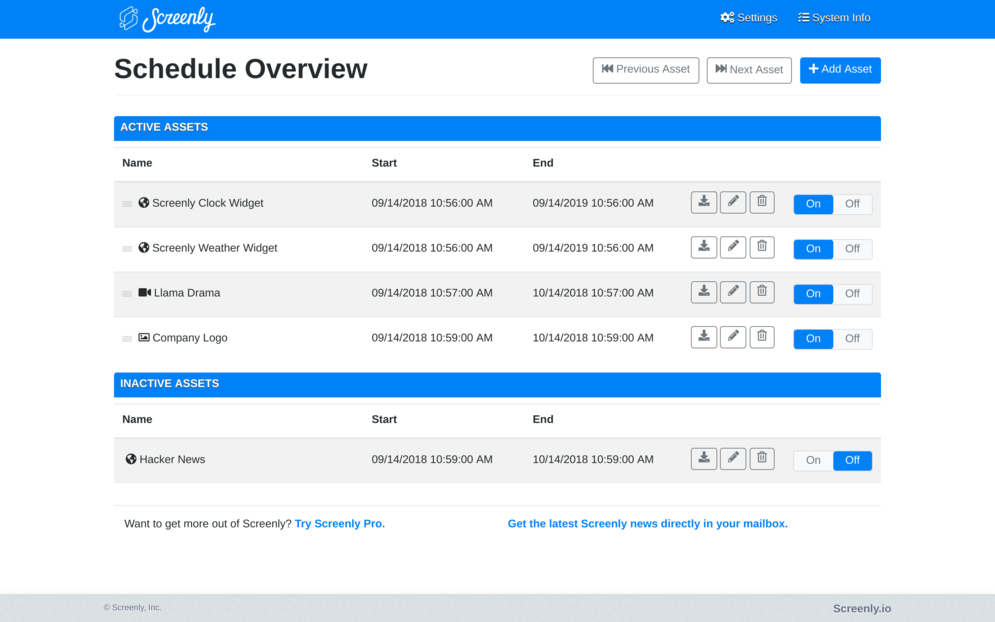Présentation
Screenly est un logiciel d’affichage dynamique. Il permet de diffuser des contenus multimédias sur de multiple écrans à l’instar d’autres logiciels comme Xibo, MagicMirror, Innes Screen.
Sa version gratuite (Screenly Open Source Edition) est limitée à un seul écran et à l’affichage d’images, de vidéos et de sites web. Elle semble très bien adaptée à une utilisation basique pour une école par exemple.
Installation
Vous trouverez sur le site une installation spécialement configurée pour le Raspberry Pi, nano-ordinateur que l’on peut trouver à partir de 50 euros environ.
Toutes les étapes de l’installation sont détaillées sur le site et dans un tutoriel vidéo.
Astuces techniques :
Screenly Ose Edition est immédiatement utilisable si le réseau informatique dispose d’un serveur DHCP qui attribue les adresse IP automatiquement. Il suffit alors de taper l’adresse IP du Raspberry dans un navigateur web et d’ajouter (Add Asset) des éléments (images, vidéos ou page web) à présenter (format 1920×1080) à travers l’interface d’administration :
On peut trouver des images et des vidéos gratuites sur le site Pixabay.
Néanmoins, certains paramétrages techniques peuvent nécessiter l’utilisation du mode console
Mode console
- Faire Ctrl+Alt+F1 pour accéder au mode console (pi/raspberry). Attention clavier en Qwerty
- sudo raspi-config pour changer la configuration (en particulier le fuseau horaire pour afficher l’heure française dans Localisations Option/Change TimeZone )
- nmtui pour changer la configuration réseau